Wi-Fiで接続する
本機はWi-Fi(無線LAN)に対応しており、ご家庭のWi-Fi環境などを通じて、インターネットを利用できます。
 Wi-Fi接続を最適化するための自動更新について
Wi-Fi接続を最適化するための自動更新について
Wi-Fi接続している場合、接続を最適化するための設定を自動的に受信/更新することがあります。
アクセスポイントを選択して接続する
検出したアクセスポイント(Wi-Fiネットワーク)を選択して、接続します。
 ホーム画面で
ホーム画面で (アプリ一覧)
(アプリ一覧)
 (設定)
(設定)
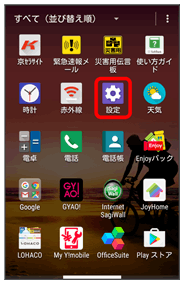
 Wi-Fi
Wi-Fi
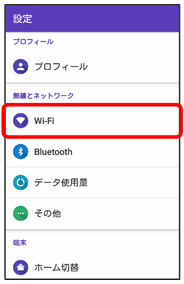
Wi-Fi設定画面が表示されます。
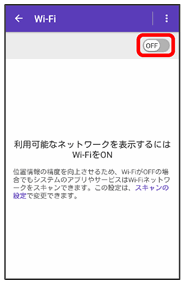
Wi-FiがONになります(![]() 表示)。
表示)。
- Wi-Fi設定をOFFにするときは、
 をタップします(
をタップします( 表示)。
表示)。
 アクセスポイントをタップ
アクセスポイントをタップ パスワードを入力
パスワードを入力 接続
接続
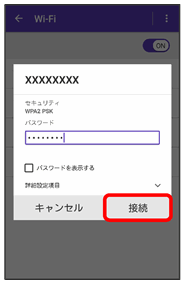
接続が完了します。
- パスワードは、ご家庭用の無線LANルーターであれば、「WEP」や「WPA」、「KEY」などと、ルーター本体にシールで貼られている場合があります。詳しくは、ルーターのメーカーにお問い合わせください。また、公衆無線LANのパスワードはご契約のプロバイダーにご確認ください。
- セキュリティで保護されていないアクセスポイントのときは、パスワードを入力する必要はありません。
 Wi-Fi接続時の操作
Wi-Fi接続時の操作
接続中のアクセスポイントの状況を確認する
 Wi-Fi設定画面で、アクセスポイントをタップ
Wi-Fi設定画面で、アクセスポイントをタップ
接続状況、電波強度、リンク速度、周波数、セキュリティが表示されます。
アクセスポイントを削除する
 Wi-Fi設定画面で、アクセスポイントをロングタッチ
Wi-Fi設定画面で、アクセスポイントをロングタッチ ネットワークを削除
ネットワークを削除
接続情報を手動で設定して接続する
 ホーム画面で
ホーム画面で (アプリ一覧)
(アプリ一覧)
 (設定)
(設定)
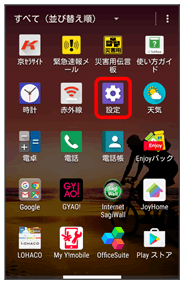
 Wi-Fi
Wi-Fi
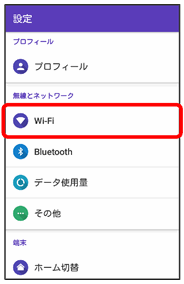
Wi-Fi設定画面が表示されます。
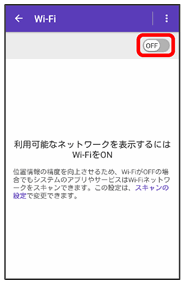
Wi-FiがONになります(![]() 表示)。
表示)。
- Wi-Fi設定をOFFにするときは、
 をタップします(
をタップします( 表示)。
表示)。


 ネットワークを追加
ネットワークを追加 アクセスポイント設定を入力
アクセスポイント設定を入力 保存
保存
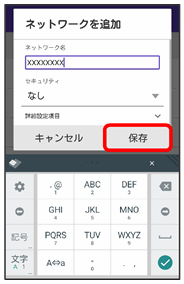
接続が完了します。
- セキュリティで保護されていないアクセスポイントのときは、パスワードを入力する必要はありません。
無線LANルーターなどのアクセスポイントを簡単に登録する
 ホーム画面で
ホーム画面で (アプリ一覧)
(アプリ一覧)
 (設定)
(設定)
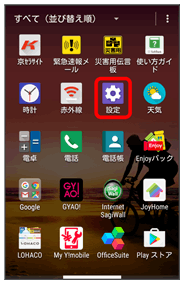
 Wi-Fi
Wi-Fi
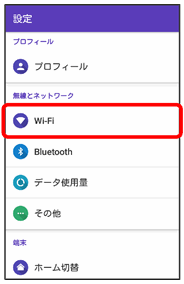
Wi-Fi設定画面が表示されます。
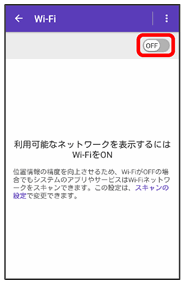
Wi-FiがONになります(![]() 表示)。
表示)。
- Wi-Fi設定をOFFにするときは、
 をタップします(
をタップします( 表示)。
表示)。


 詳細設定
詳細設定 WPSプッシュボタン
WPSプッシュボタン
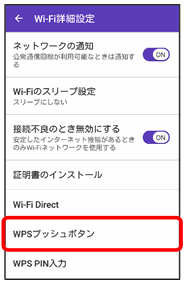
 画面の指示に従って操作
画面の指示に従って操作
接続が完了します。
Wi-Fi接続を解除する
 ホーム画面で
ホーム画面で (アプリ一覧)
(アプリ一覧)
 (設定)
(設定)
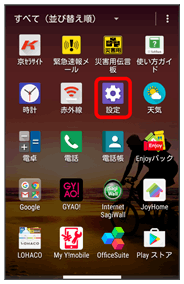
 Wi-Fi
Wi-Fi
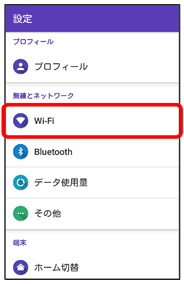
Wi-Fi設定画面が表示されます。
 接続中のアクセスポイントをタップ
接続中のアクセスポイントをタップ 削除
削除
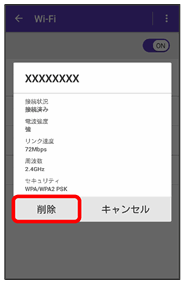
Wi-Fi接続が削除されます。
- アクセスポイントを削除すると、再接続のときにパスワードの入力が必要になる場合があります。